Win10禁用麥克風的方法
筆記本由于輕便易攜帶的特點,深受廣大辦公一族與學生黨的喜愛,而大家想必都有所了解,筆記本自帶的麥克風功能相當的雞肋,使用起來十分的不便,許多用戶更喜歡是使用耳機的麥克風,而且有時系統的麥克風可能還會干擾到我們耳機的使用,這時我們可能需要禁用麥克風功能,部分用戶可能還不知道如何設置,小編這里就為用戶帶來了筆記本關閉麥克風的方法,不知道如何設置的用戶趕緊來看看吧!
 方法/步驟
方法/步驟方法一
1、我們鼠標右擊桌面左下角的“開始菜單”按鈕,在呼出的操作菜單中選擇“設置”,若沒有設置選項,我們左鍵點擊開始此菜單,找到左側的“設置圖標(齒輪狀的圖標)”(這里我們以win10為例,其他系統的用戶可自行參考)
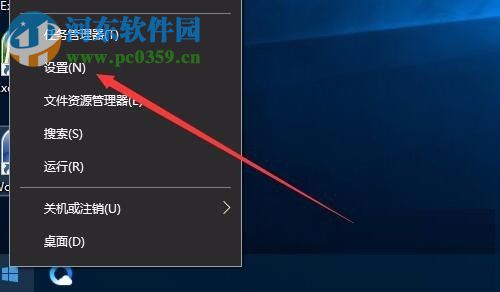
2、進入Windows設置窗口界面,我們在下方的列表中找到并點擊“隱私”。
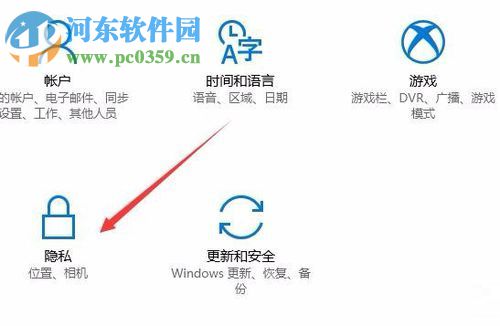
4、進入隱私設置界面后,我們在左側的功能欄中找到并點擊“麥克風”。
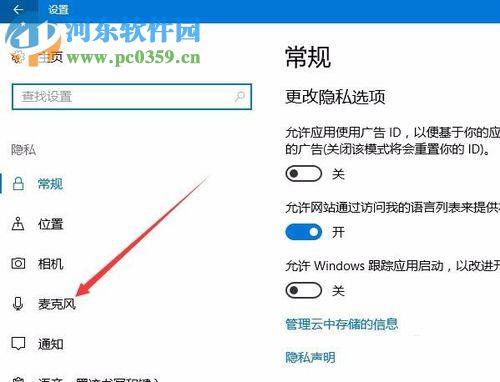
4、接著,我們在右側的麥克風設置窗口找找到“允許應用使用我的麥克風”,此時默認為開啟狀態,我們直接進行關閉即可。
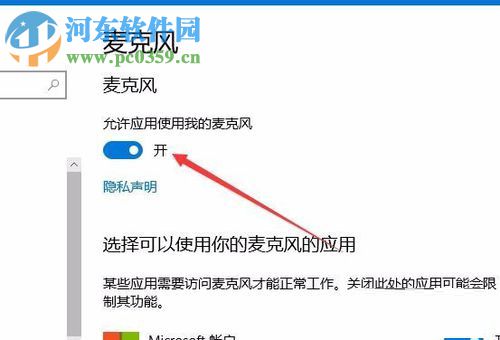
方法二
1、我們鼠標右擊任務欄上的“音量圖標”,在呼出的菜單中我們選擇“錄音設備”。

2、進入聲音界面后,我們在選項卡中選擇“錄制”,然后在錄制界面下載找到麥克風,我們點擊右下角的“屬性”。
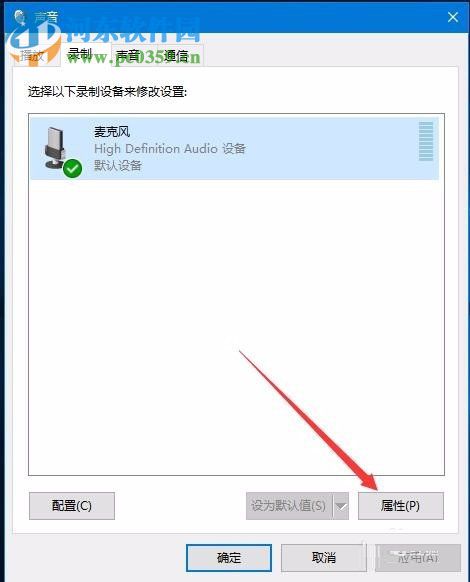
3、進入麥克風屬性窗口界面后,我們在在選項卡中選擇“常規”,接著在界面下方的設備用法中選擇“不使用此設備(禁用)”,然后點擊確定保證設置即可。
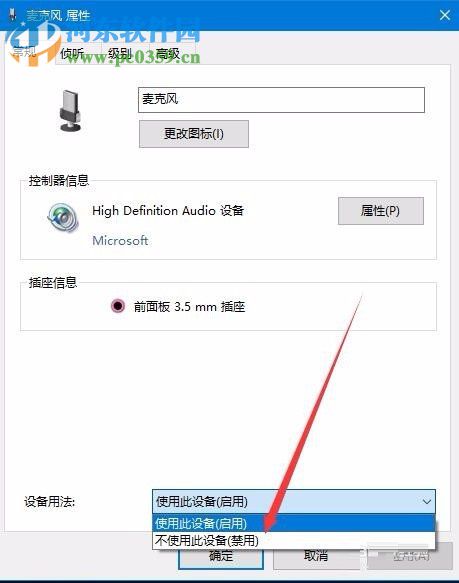
4、此時其顯示為麥克風已停用,我們點擊確定按鈕,然后退出即可。
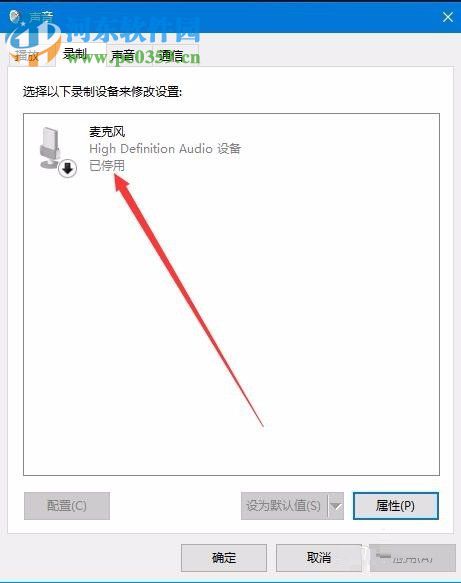
以上就是win10筆記本關閉麥克風的方法,操作十分的簡單,有需要的用戶趕緊來設置吧!

 網公網安備
網公網安備